Cómo crear un sitio web de directorio de empresas de forma gratuita
Publicado: 2022-03-17Lanzar un sitio web de directorio puede ser una gran idea comercial, ya que le permite ganar dinero con el contenido generado por el usuario. Hay muchos tipos de sitios web de directorios, y un directorio de negocios es probablemente uno de los más populares.
En este breve tutorial, le mostraremos cómo crear un sitio web de directorio empresarial con WordPress sin necesidad de conocimientos de codificación.
Pero antes de pasar al tutorial, asegúrese de haber elegido el nicho adecuado para el sitio web de su directorio de empresas.
¡Entonces empecemos!
¿Qué es un sitio web de directorio de empresas?
En pocas palabras, un sitio web de directorio de negocios es un catálogo en línea de negocios. Hay muchos tipos diferentes de directorios de empresas. Algunos de ellos se dedican únicamente a un nicho específico, como abogados, plomeros, talleres de reparación de automóviles, etc., mientras que otros pueden cubrir una amplia gama de industrias dentro de una ubicación geográfica específica.
La idea principal detrás de cualquier directorio comercial es ayudar a los dueños de negocios a promocionar sus servicios mientras los clientes pueden encontrarlos y contactarlos fácilmente. Para obtener una mejor comprensión de lo que es un sitio web de directorio de empresas, puede consultar el sitio web de las Páginas Amarillas. Es uno de los directorios de empresas más populares del mundo.
¿Qué necesita para crear un sitio de directorio de empresas?
No tiene que programar ni contratar a un desarrollador costoso si desea crear un sitio web de directorio comercial con WordPress. En cambio, solo necesita estos pocos requisitos previos:
- Nombre de dominio : debe registrar un nombre de dominio. Es una de las partes más importantes de su sitio web de directorio de negocios, por lo que vale la pena tomarse el tiempo para pensarlo bien y elegir el correcto;
- Plan de alojamiento : es crucial utilizar un proveedor de alojamiento confiable para su sitio, ya que afecta su velocidad, rendimiento y seguridad. Puede usar cualquiera de los populares como Bluehost, Hostinger o Kinsta;
- Instalación de WordPress : por supuesto, deberá tener instalado WordPress. Sin embargo, es sencillo ya que la mayoría de los proveedores de alojamiento ofrecen una herramienta de instalación con un solo clic;
- Tema de WordPress para directorio de empresas : seleccione un tema para su futuro sitio web que proporcione todos los estilos de interfaz de usuario de su sitio web, como diseños de página, fuentes, colores, etc.;
- Complemento de directorio de WordPress : finalmente, necesita un complemento que potencie todas las funciones de directorio de su sitio web (no dude en consultar nuestra descripción general de los mejores complementos de directorio de empresas) .
¡Eso es todo! Si tiene todas estas cosas listas, puede crear fácilmente un sitio web de directorio de negocios usando WordPress. Ahora, averigüemos cuánto cuesta lanzar su propio sitio web.
¿Cuánto cuesta lanzar un directorio empresarial de WordPress?
A menudo, cuando se piensa en iniciar un nuevo negocio, todo se reduce al costo y el lanzamiento de un sitio web de directorio de negocios no es una excepción. Es por eso que en esta sección responderemos brevemente a la pregunta del "costo" para que tenga una mejor idea de qué esperar.
Así que hagamos un cálculo aproximado:
- Nombre de dominio – $10 – $30 por año
- Plan de alojamiento : $ 20 - $ 120 por mes
- Tema de directorio de negocios de WordPress – $ 55 – $ 99
Por lo tanto, si va a utilizar un tema de directorio de negocios premium, el costo de iniciar un sitio web será de aproximadamente $ 150 a $ 250 (si está configurando todo usted mismo) . Sin embargo, en este artículo, le mostraremos cómo iniciar un directorio comercial con el tema gratuito ListingHive, para que pueda ahorrar un poco.
¿Cómo ganar dinero con un directorio de empresas?
Finalmente, nos gustaría explicar cómo monetizar su sitio web de directorio de empresas de WordPress. Hay 3 modelos de monetización más comunes para este tipo de sitios web:
- Listados pagados : puede cobrar a los propietarios de negocios una pequeña tarifa por incluir sus servicios en su sitio web;
- Promoción de listados : como propietario de un sitio web, puede marcar algunos listados como destacados por un precio adicional, para que se destaquen entre la multitud;
- Publicidad : además, puede vender espacios publicitarios y mostrar anuncios en diferentes áreas de su sitio web.
Estas son las estrategias de monetización más populares para sitios web de directorios y puede usar cualquiera de ellas o todas a la vez. Todo depende del tipo de directorio comercial que esté creando y de la cantidad de tráfico en su sitio web.
Bien, ahora pasemos a la parte del tutorial de este artículo.
Inicie un sitio de directorio comercial en 6 pasos
Aquí hay un tutorial rápido sobre cómo crear un sitio web de directorio de empresas con WordPress. ¡Así que vamos a sumergirnos sin perder tiempo!
#1 Instalar un tema de WordPress para directorio de negocios
Su punto de partida es instalar el tema ListingHive. Dado que es un tema de directorio comercial gratuito, puede instalarlo desde el repositorio de temas de WordPress yendo a la página Apariencia > Temas . Luego búsquelo a través de la barra de búsqueda y continúe instalando y activando ListingHive.
Puede seguir el screencast a continuación si tiene algún problema con la instalación de ListingHive.
Tras la instalación del tema, le notificará que requiere instalar el complemento HivePress para funcionar correctamente. Es crucial instalar HivePress ya que impulsará la mayoría de las funciones de directorio en su sitio web. Entonces, simplemente haga clic en el enlace sugerido para instalar y activar el complemento.
#2 Instalar complementos
Ahora, puede agregar algunas funciones adicionales a su directorio comercial para ampliar su funcionalidad principal. Para hacer esto, vaya a la sección HivePress > Extensiones . Dentro de esta sección, verá una lista de los complementos de HivePress disponibles que puede comprar o instalar de forma gratuita.
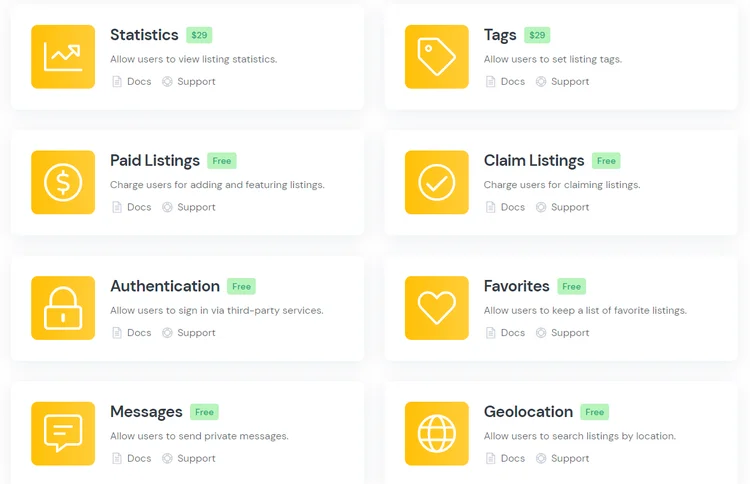
Por ejemplo, puede instalar la extensión Mensajes para permitir que los usuarios envíen mensajes privados e intercambien archivos adjuntos. Además, puede agregar el complemento Favoritos para permitir que los usuarios registrados mantengan una lista de listados favoritos y la extensión Reseñas para habilitar revisiones y calificaciones en el sitio web de su directorio comercial. Finalmente, recomendamos instalar la extensión Geolocalización para permitir que los visitantes del sitio web busquen negocios por ubicación.
Para instalar cualquier extensión, simplemente haga clic en el botón Instalar y proceda a activarla una vez que esté instalada.
#3 Agregar categorías de anuncios
Ahora, es mejor dividir su directorio de negocios en categorías, según los nichos de negocios, para que sea más fácil para los visitantes del sitio web navegar por él. Para agregar una nueva categoría, vaya a la sección Listados > Categorías y haga clic en Agregar nuevo .

Dentro de esta página, puede ingresar el nombre de la categoría (por ejemplo, "Restaurantes") , completar la descripción si es necesario, cargar la imagen de la categoría y crear una jerarquía de categorías (estableciendo una categoría principal). Una vez que haya terminado, haga clic en el botón Agregar categoría .
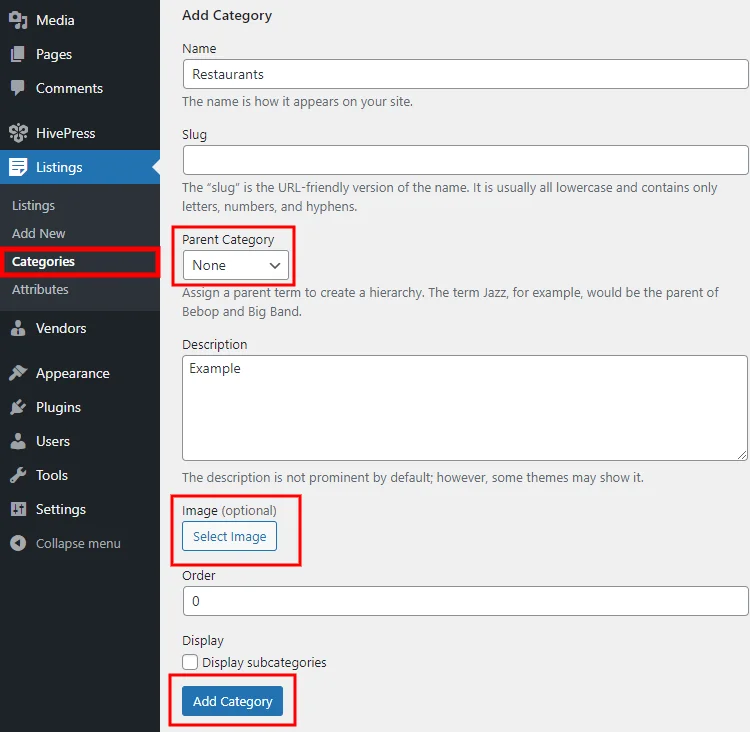
Del mismo modo, puede agregar más categorías de anuncios. Por ejemplo, "Clubes", "Hoteles", etc. No hay límites en la cantidad de categorías, así que siéntase libre de agregar tantas como sea necesario.
#4 Agregar campos de listado personalizados
Una vez que agregue categorías, es hora de crear algunos campos específicos para los listados de empresas. Para agregar campos de listado personalizados y filtros de búsqueda, vaya a la sección Listados > Atributos . Por ejemplo, vamos a crear un atributo "Sitio web" para permitir a los usuarios indicar los sitios web de su empresa.
En la sección "Edición", debe establecer el nombre del campo personalizado y permitir su edición frontal para permitir que los usuarios completen este campo al agregar nuevos listados. Luego seleccione el tipo de atributo (seleccionaremos el tipo "URL" para este).
Dentro de la sección "Buscar", puede permitir que los usuarios busquen, clasifiquen y filtren listados por el valor del campo personalizado. Sin embargo, para el atributo "Sitio web", no tiene mucho sentido, por lo que puede omitir esta sección.
Finalmente, defina cómo aparecerá el atributo en las páginas de listado asignándolo a ciertas áreas de la plantilla y configurando su formato de visualización (usaremos este formato de visualización %label%: %value% aquí) . Luego haga clic en el botón Publicar .
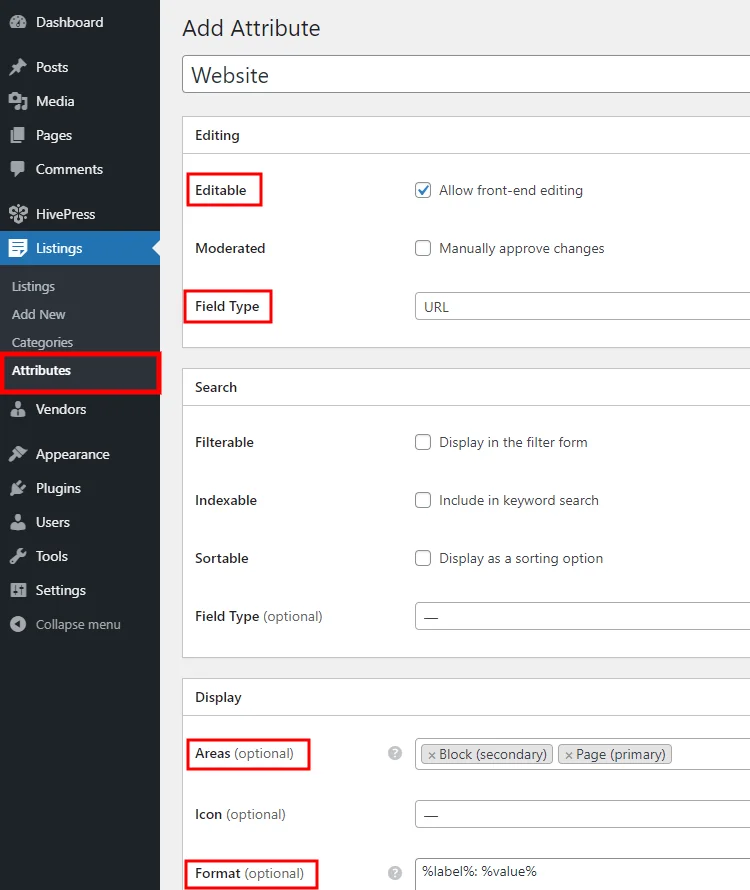
¡Eso es todo! Acabamos de agregar el primer campo de listado personalizado. Pero agreguemos uno más y hagámoslo específico de la categoría. Por ejemplo, agreguemos un atributo "Cocina" a la categoría "Restaurantes" para permitir que los visitantes del sitio web filtren los restaurantes por tipo de cocina.
Para hacerlo, haga clic en el botón Agregar nuevo , configure el nombre del atributo, permita su edición frontal y configure el tipo de campo. Para este atributo, recomendamos utilizar el tipo de campo "Seleccionar". Luego, debe configurar este campo personalizado como un filtro de búsqueda marcándolo como filtrable y configurando el tipo de campo de búsqueda. Es mejor usar el tipo "Seleccionar" también.
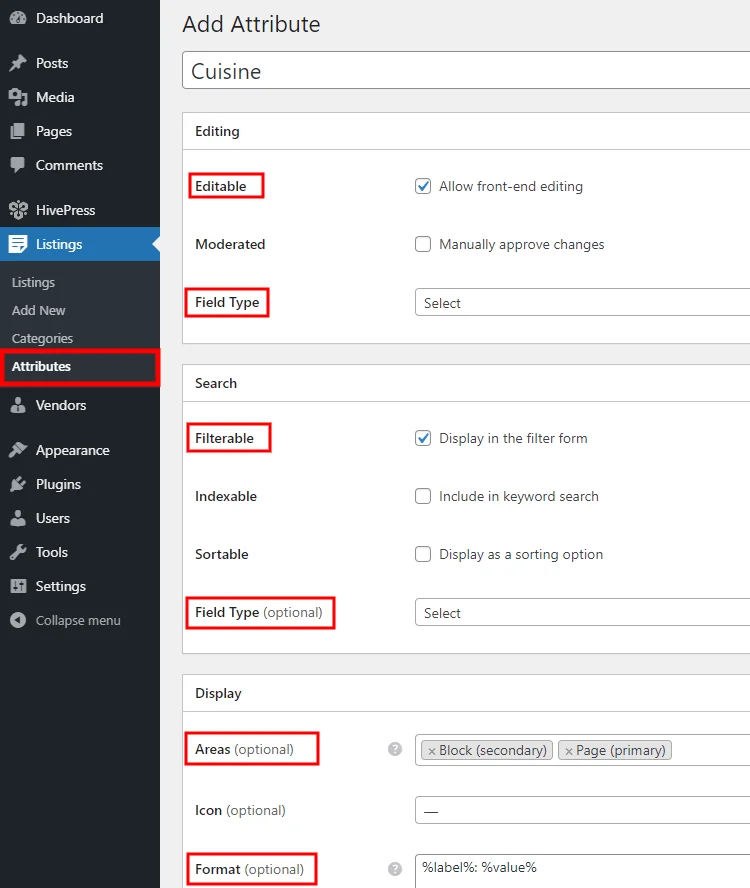
Finalmente, configure el formato de visualización del atributo y asígnelo a la categoría "Restaurantes". Cuando haya terminado, haga clic en el botón Publicar .
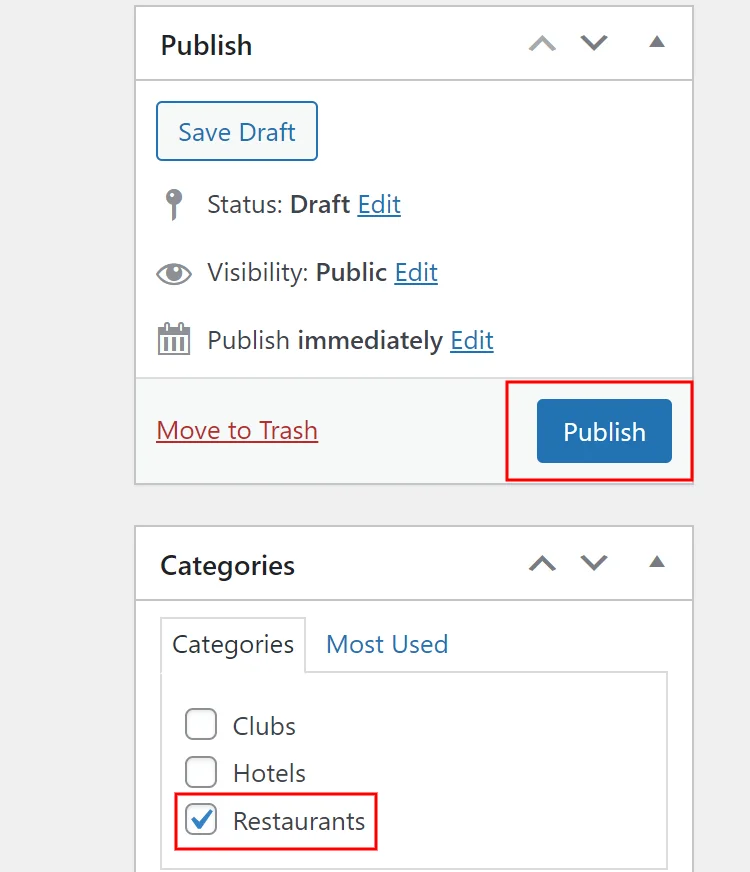
Ahora, si desea solicitar a los usuarios que seleccionen un tipo de cocina cuando agreguen una nueva lista a la categoría "Restaurantes", debe marcar este campo como obligatorio y guardar los cambios.
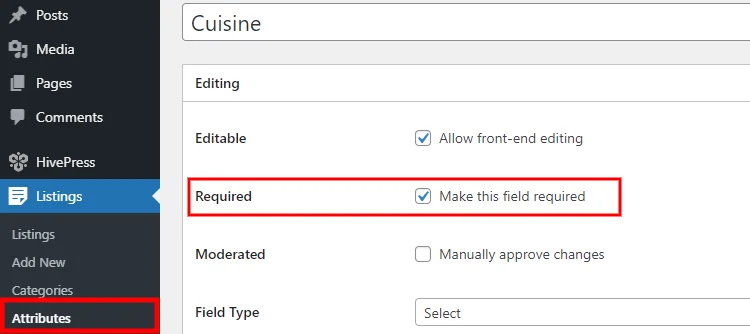
A continuación, es necesario agregar las opciones de atributos. Haga clic en el botón Editar opciones y agregue varias opciones para que los usuarios elijan. Por ejemplo, las cocinas "china", "italiana" y "francesa".
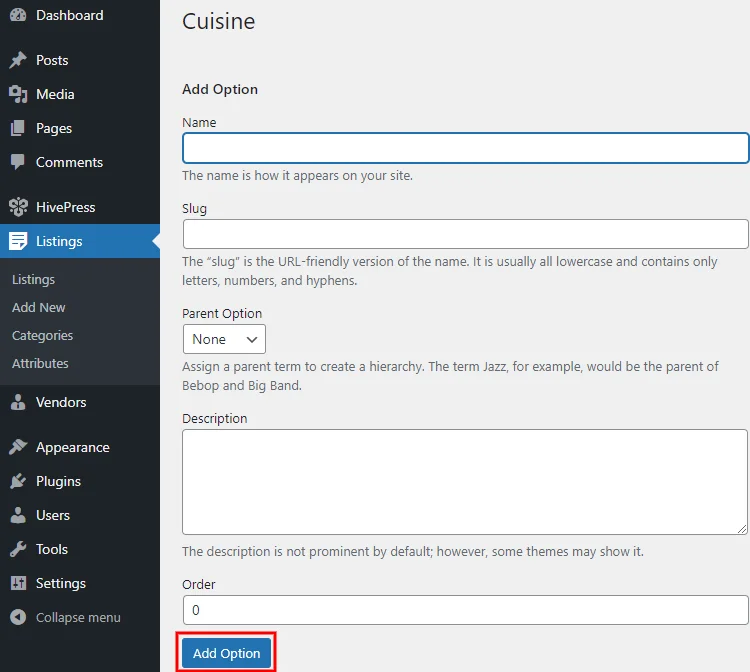
¡Eso es todo! Puede agregar más campos personalizados y filtros de búsqueda siguiendo los mismos pasos.
#5 Agregar listados de negocios
Ahora es el momento de agregar una nueva lista de negocios. Por ejemplo, agreguemos el primer listado a la categoría "Restaurantes". Sin embargo, para comprobar cómo va a funcionar para los propietarios de empresas, hagámoslo desde el principio. Para hacer esto, navegaremos a nuestro sitio web, haremos clic en el botón Agregar listado y seleccionaremos la categoría "Restaurantes".
Una vez en la página de envío de la lista, podemos cargar la imagen de la lista, ingresar el título de la lista (por ejemplo, "Royal") y establecer la ubicación. Luego, debemos agregar la URL del sitio web y seleccionar el tipo de cocina (los campos personalizados que agregamos anteriormente) . Finalmente, es necesario completar la descripción y hacer clic en el botón Enviar listado .
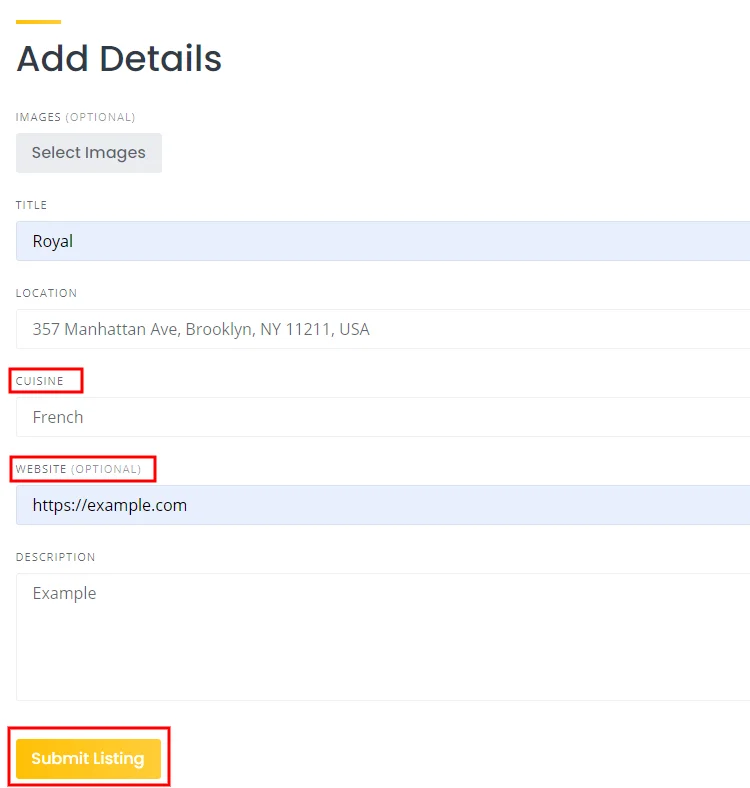
Si la moderación está habilitada, el administrador debe aprobar las nuevas listas antes de que aparezcan en el front-end. Puede deshabilitar la moderación en la sección Panel de WP > HivePress > Configuración > Listados .
Finalmente, pasemos al siguiente paso y le explicaremos brevemente cómo configurar una página principal para el sitio web de su directorio de negocios.
#6 Configurar una página principal
Dado que HivePress está integrado con el editor de bloques de WordPress, no será un problema para usted agregar y personalizar nuevos diseños usando bloques. Para agregar una nueva página, vaya a WP Dashboard > Páginas > Agregar nueva sección.
A continuación, debe ingresar el título de la página (por ejemplo, "Inicio") , y luego puede comenzar a agregar bloques de diseño haciendo clic en el ícono y seleccionando los bloques que necesita. Por ejemplo, puede agregar un formulario de búsqueda de listas, un bloque de categorías de listas y uno que muestre listas de empresas recientes.
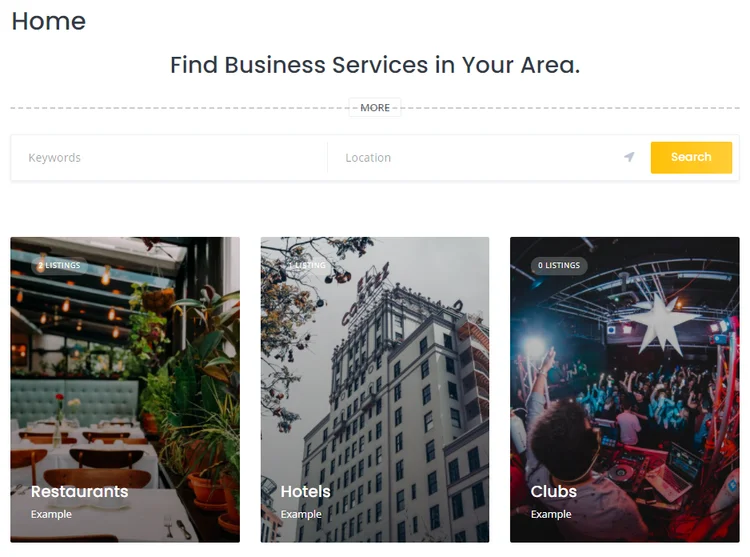
Una vez que termine de personalizar su página principal, haga clic en el botón Publicar . Luego, debe ir al Panel de WP> Configuración> Sección de lectura y configurar esta página como la página de inicio de su sitio web de directorio comercial.
Terminando
¡Eso es todo! Ahora puede lanzar y ejecutar su propio sitio web de directorio de negocios incluso sin un gran presupuesto. Luego, una vez que haya aumentado significativamente el tráfico, puede comenzar a ganar dinero con su sitio de directorio comercial.
Tenga en cuenta que si desea crear un sitio web de directorio de negocios con WordPress de forma gratuita y sin ningún conocimiento de codificación, puede hacerlo sin problemas con HivePress y su tema ListingHive. Son livianos, fáciles de usar y están repletos de todas las funciones necesarias para que su sitio web despegue.
Además, le recomendamos que consulte nuestra descripción general de los mejores temas gratuitos de WordPress para directorios de empresas y una lista de 5 consejos para administrar un sitio web de directorio de empresas.
